Spis treści
Dysk ciągle pracuje, a w menedżerze zadań wyświetla się informacja, że użycie dysku wynosi 100%? Wszystkie programy wolno się uruchamiają i nie wiesz, co obciąża twój komputer? Jest kilka przyczyn takiego obciążenia dysku. Oto, jak sobie z nimi poradzić.
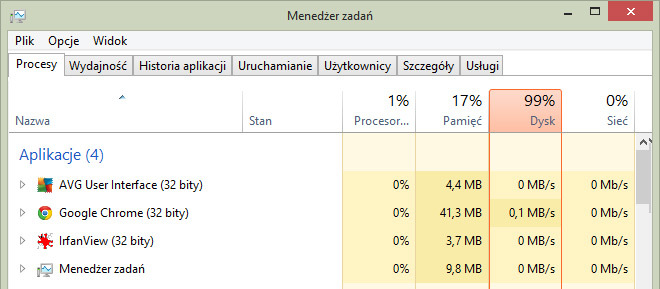
Wysokie użycie dysku jest bardzo często spotykane tuż po przeinstalowaniu systemu. Uruchamiane są wtedy wszystkie usługi, które sortują dane, indeksują je i optymalizują dysk. Niestety, czasem obciążenie jest tak wysokie, że nie da się korzystać z komputera. Prezentujemy kilka metod na poradzenie sobie z tym problemem.
Aktualizacja - 13.12.2016: Dodatkowa instrukcja dla Windows 10 (patrz pkt 4)
1. Wyłączamy automatyczną defragmentację dysku
Automatyczna defragmentacja dysku uruchamia się co jakiś czas i optymalizuje nasz dysk twardy. Może to znacznie spowolnić nasz komputer.
Aby wyłączyć automatyczne defragmentowanie dysku, należy udać się do ekranu startowego Windows 8 lub do menu Start w Windows 7 i wyszukać „Defragmentacja”. Powinna pojawić się na liście opcja typu „Defragmentacja i optymalizacja dysków”.

Uruchamiamy znaleziony element. Wyświetli się nowe okno optymalizacji dysków. W Windowsie 7 klikamy „Konfiguruj harmonogram”, natomiast w Windowsie 8 wybieramy „Zmień ustawienia”.
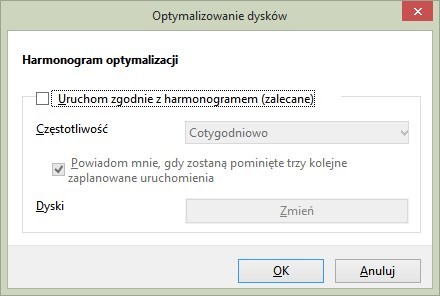
W nowym oknie odznaczamy opcję „Uruchom zgodnie z harmonogramem (zalecane)”. Po odznaczeniu tej opcji system nie będzie już wykonywał defragmentacji bez naszej zgody i wiedzy.
2. Wyłączamy indeksowanie plików
Indeksowanie plików to chyba największy pożeracz wydajności dysku tuż po przeinstalowaniu systemu. Po co jest indeksowanie? System skanuje nasz dysk, budując i porządkując bazę wszystkich plików, które mamy na swoich partycjach. Dzięki temu późniejsze wyszukiwanie za pomocą wyszukiwarki systemowej jest znacznie szybsze.
Niestety, sam proces indeksowania może trwać bardzo długo i spowalniać komputer. Możemy go na szczęście wyłączyć. Aby to zrobić, należy wcisnąc kombinację klawiszy Windows + R. Wyświetli się okno uruchamiania – wpisujemy w nim services.msc i wciskamy Enter.
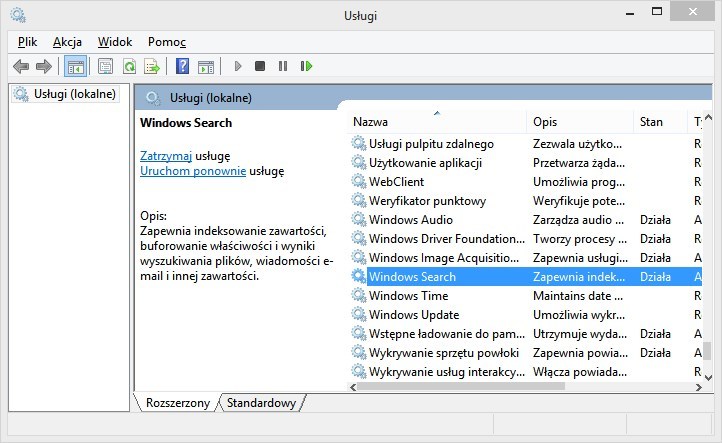
Na liście usług po prawej stronie wyszukujemy Windows Search. Następnie klikamy dwukrotnie w Windows Search i w nowym oknie klikamy „Zatrzymaj”. Następnie w polu „Typ uruchomienia” ustawiamy „Wyłączony”. Dzięki temu usługa nie uaktywni się za chwilę automatycznie z własnej woli.
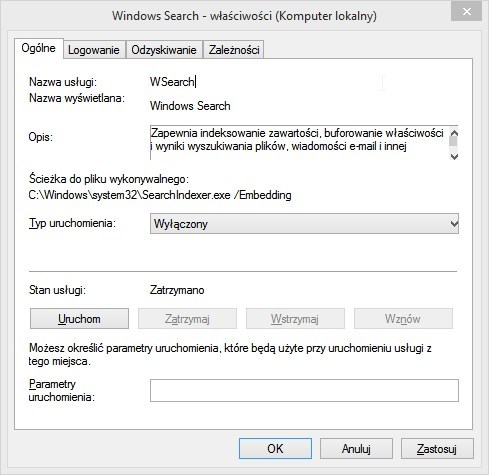
3. Wyłączamy wstępne ładowanie do pamięci
Wstępne ładowanie do pamięci to kolejna usługa systemowa, która ma za zadanie zoptymalizować komputer, ale w wielu przypadkach działa odwrotnie.
Aby wyłączyć tę funkcję, należy wybrać skrót klawiszowy Windows + R. W oknie uruchamiania wpisujemy regedit i udajemy się do Edytora rejestru.
W Edytorze przechodzimy kolejno do „HKEY_LOCAL_MACHINE > System > CurrentControlset > Control > Session Manager > Memory Management > PrefetchParameters”.
Zaznaczamy klucz PrefetchParameters po lewej stronie, a następnie z prawej strony wyszukujemy wpisów EnableSuperfetch, Enable Prefetch oraz EnableBootTrace (ten ostatni może być tylko w Windows 7).
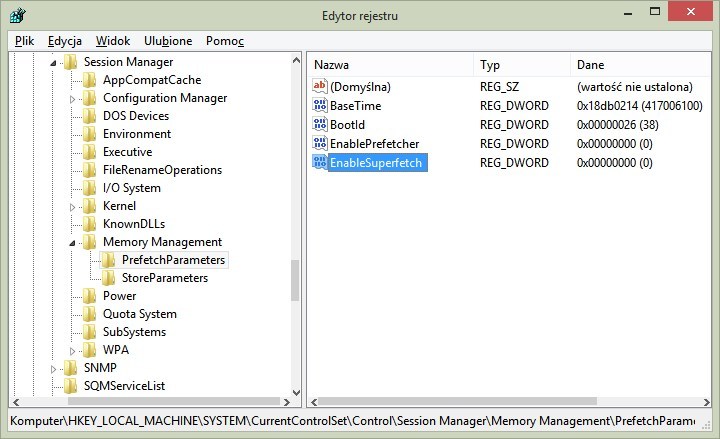
Klikamy dwukrotnie na każdą z wymienionych pozycji i zmieniamy im wartość na 0. Po wszystkim zamykamy Edytor rejestru i uruchamiamy komputer ponownie.
4. Wyłącz dane diagnostyczne (Windows 10)
W Windowsie 10 wbudowana jest opcja zbierania i wysyłania danych diagnostycznych z systemu do firmy Microsoft. Są to dane statyczne odnośnie używania Windowsa i mają na celu ułatwić twórcom naprawianie błędów i ulepszanie systemu. Wiele osób ma z tą funkcją problemy, twierdząc, że obniża ona prywatność użytkowników. Oprócz takich problemów są też bardziej techniczne i rzeczywiste, a mianowicie... zużycie dysku.
Po aktualizacji oznaczonej jako KB3201845 okazuje się, że funkcje diagnostyczne i zbierające informacje uruchamiają dodatkowe usługi związane z monitorowaniem wydajności Windowsa. Mówiąc krótko, aktualizacja ta powoduje, że uruchamiany jest tzw. Windows Performance Recorder, czyli usługa zbierająca tony informacji o komputerze. Działanie WPR powoduje, że twardy dysk cały czas pracuje i w Menedżerze zadań widzimy 100% użycie dysku. Co zatem z tym zrobić?
Najpierw należy się upewnić, że to faktycznie Windows Performance Recorder (WPR) powoduje te problemy. W tym celu kliknij prawym przyciskiem myszy na przycisku Start w dolnym lewym rogu i z rozwijanego menu wybierz "Wiersz polecenia (Administrator)".
W nowym oknie Wiersza polecenia wpisz poniższą komendę i potwierdź ją przyciskiem Enter:
WPR -cancel
Komenda ta spróbuje zatrzymać działanie usługi WPR (Windows Performance Recorder). O tym, czy się udało, dowiemy się z odpowiedzi. Jeśli pojawi się komunikat "There are no trace profiles running", to znaczy, że WPR nie działał, nie był przyczyną problemów i rozwiązania należy szukać gdzieś indziej.
Jeżeli jednak pojawił się komunikat potwierdzający zatrzymanie tej funkcji i zużycie dysku po chwili zmalało, to znaczy, że WPR faktycznie u Ciebie działał w tle i będzie uruchamiać się ponownie po każdym ponownym uruchomieniu komputera.
Rozwiązaniem jest ograniczenie zbierania danych w Windowsie 10.
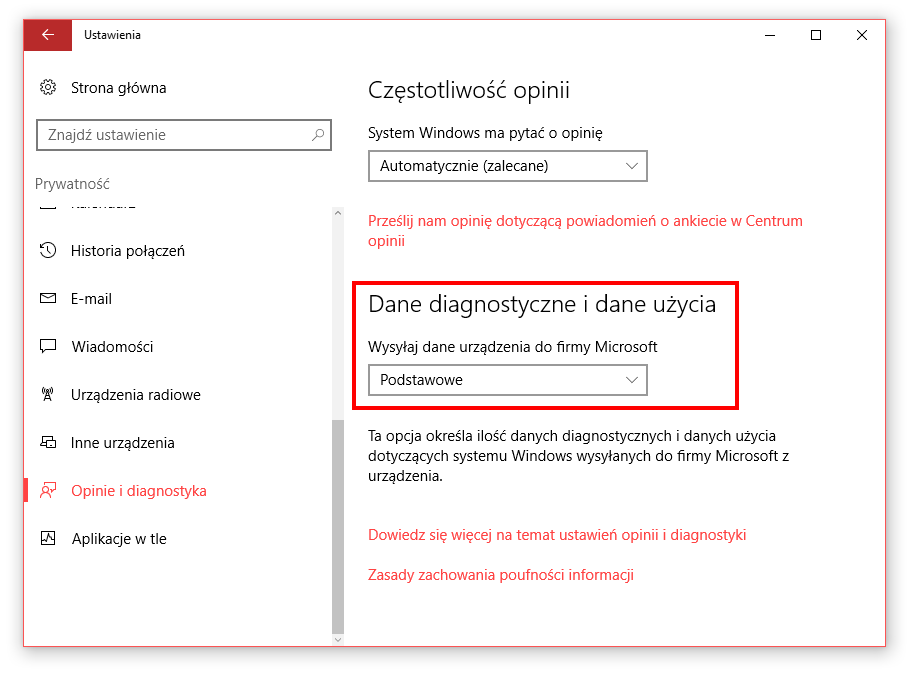
Aby to zrobić, wejdź do "Start > Ustawienia" i wybierz sekcję "Prywatność". W menu bocznym wybierz "Opinie i diagnostyka", a następnie po prawej stronie poszukaj opcji o nazwie "Dane diagnostyczne i dane użycia". W polu "Wysyłaj dane do firmy Microsoft" ustaw wartość "Podstawowe".
Od teraz usługa ta będzie automatycznie wyłączona i nie będzie się włączać wraz z systemem. Zużycie dysku powinno teraz pozostać na niskim poziomie.
Wersja wideo poradnika:
